Няма недостиг на митове и заблуди по отношение на Chrome OS на Google. Най-често срещаната версия на Chromebook, Chrome OS е нещо повече от прославен браузър. Под предния капак се предлага управление на файлове, самостоятелни приложения, достъп до Google Play Store и, да, печат.
За да започнете, ще трябва да преминете през процеса на печат в облак за принтера (или принтерите), от който искате да имате достъп от своя Chromebook. Наличието на принтер, поддържащ облак, ще направи процеса много по-лесен, но все пак е възможно с по-традиционен принтер, ограничен до използването на USB връзка.
Следвайте инструкциите за инсталиране на сайта на Google за печат в облак, където ще преминете през процеса на базата на марката и модела на вашия принтер.
След като свържете принтер с Cloud Print, сте готови да печатате от своя Chromebook. Можете да изберете File (Файл) > Print (Печат) в лентата с менюта или да използвате клавишната комбинация от Ctrl + P, за да започнете задание за печат.
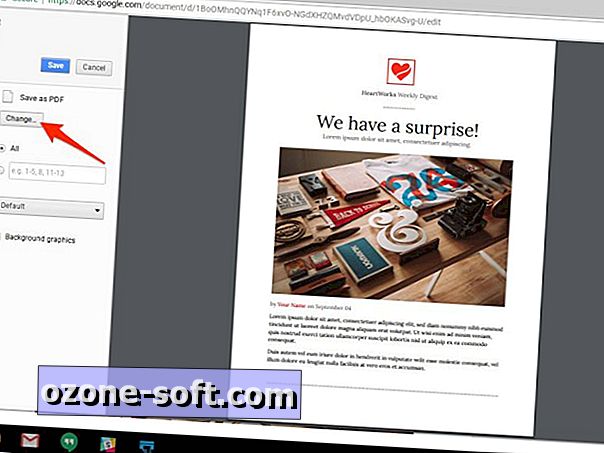
", " modalTemplate ":" {{content}} ", " setContentOnInit ": false} '>
Послание като това по-горе ще се представи. Кликнете върху Промяна.
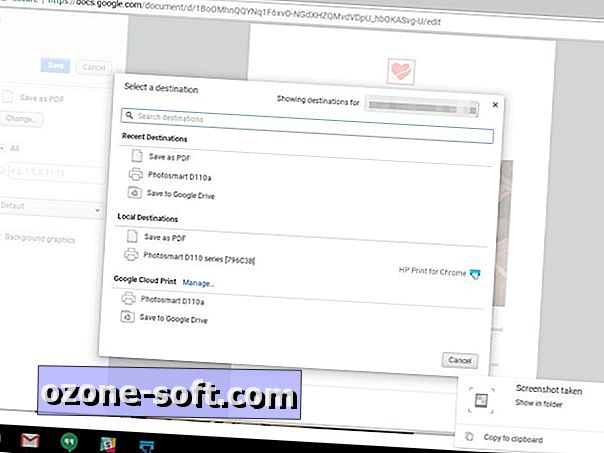
", " modalTemplate ":" {{content}} ", " setContentOnInit ": false} '>
Изскачащ прозорец ще ви даде възможност да изберете принтер в Google Отпечатване в облак, локални принтери или алтернативни дестинации. Изберете принтера, който искате да използвате.

", " modalTemplate ":" {{content}} ", " setContentOnInit ": false} '>
Когато принтерът е избран, настройте настройките според предпочитанията си и след това кликнете върху Печат . И накрая, отидете до принтера с чашата си кафе в ръка, вземете физическата проява на веднъж цифровия си документ и се вгледате в учудване колко е лесно.
За повече съдържание с помощта на Chromebook, не забравяйте да проверите тази страница, посветена на всички OS Chrome OS.
Забележка на редакторите: Тази публикация първоначално беше публикувана на 19 август 2014 г. и след това бе актуализирана, за да отрази промените.













Оставете Коментар